Windowsの場合:画面右下にあるタスクトレイアイコン ![]() をクリックします。
をクリックします。
Mac OSの場合:Dockアイコン(![]() )をクリックします。
)をクリックします。
 |
|
net.USBクライアントの操作ウインドウが表示され、ネットワーク上のUSBデバイスが一覧表示されます。
▼画面例:Windows 7
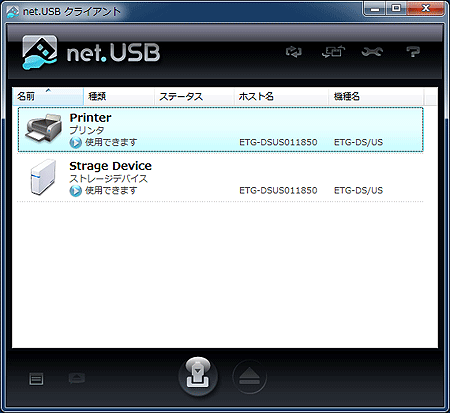
このページでは、net.USBクライアントの基本的な操作方法について説明しています。
net.USBクライアントの起動方法は下記のとおりです。
Windowsの場合:画面右下にあるタスクトレイアイコン ![]() をクリックします。
をクリックします。
Mac OSの場合:Dockアイコン(![]() )をクリックします。
)をクリックします。
 |
|
net.USBクライアントの操作ウインドウが表示され、ネットワーク上のUSBデバイスが一覧表示されます。
▼画面例:Windows 7
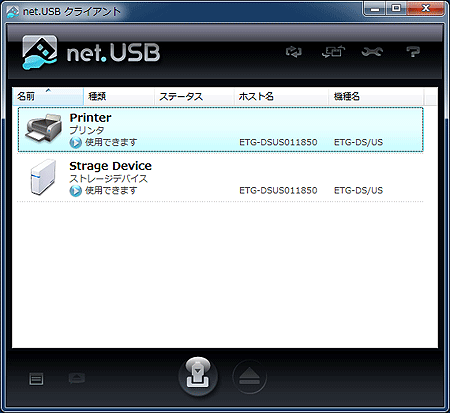
 |
|
USBデバイスの操作方法は下記のとおりです。
net.USBクライアントの操作ウインドウで使用するUSBデバイスを選択して、接続操作を行います。
接続に成功するとOSのプラグアンドプレイ機能が動作して、USBデバイスが利用可能になります。
USBデバイスを使用し終えたら、切断操作を行います。
USBデバイスの接続/切断操作は下記の方法で実行できます。
【接続】
| マウスクリックで操作する | 操作ウインドウで、接続するUSBデバイスをダブルクリックすることで接続することができます。 |
| ボタンで操作する | 操作ウインドウで、接続するUSBデバイスを選択して、接続ボタン |
| 右クリックメニューで操作する | 操作ウインドウで、接続するUSBデバイスを選択して右クリックし、表示されたメニューから「接続」を選択します。複数のUSBデバイスを選択して一括して接続することもできます。 |
| キーボードで操作する | キーボードのカーソル上下キーで使用するUSBデバイスを選択して、Altキーを押しながら、Cキーを押すことで接続することができます。 |
【切断】
| マウスクリックで操作する | 使用していたUSBデバイスをダブルクリックすることで切断することができます。 |
| ボタンで操作する | 使用していたUSBデバイスを選択して切断ボタン |
| 右クリックメニューで操作する | 使用していたUSBデバイスを選択して右クリックし、表示されたメニューから「切断」を選択することで切断することができます。 |
| キーボードで操作する | キーボードのカーソル上下キーで使用していたUSBデバイスを選択して、Altキーを押しながら、Dキーを押すことで切断することができます。 |
 |
|
 |
|
| 先頭へ戻る |